



  |   |
| 1 | Kytke tietokoneeseen virta. (Sinun on kirjauduttava sisään järjestelmänvalvojan oikeuksin.) Sulje kaikki käynnissä olevat sovellukset ennen asennusta. | ||||
| 2 | Aseta mukana toimitettu CD-ROM-levy CD-ROM-asemaan. Aloitusnäyttö avautuu automaattisesti. Valitse kirjoitin ja kieli. | ||||
| 3 | Napsauta Asenna kirjoitinohjain. 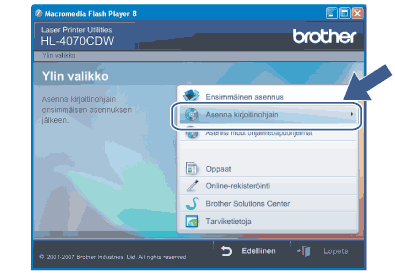 | ||||
| 4 | Napsauta Langattoman verkon käyttäjät. 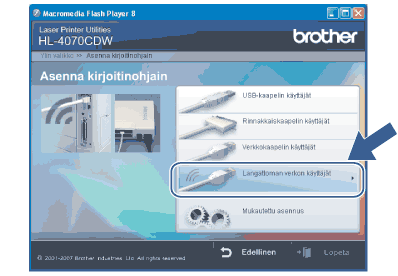 | ||||
| 5 | Valitse Langattoman verkon asetukset ja ohjaimen asennus tai Vain langattoman verkon asetukset ja napsauta sitten Seuraava. 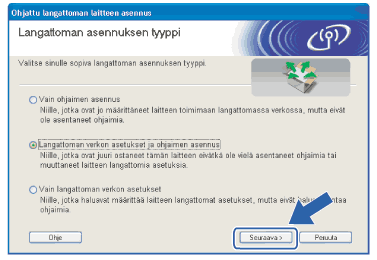 | ||||
| 6 | Lue Tärkeä huomautus ja napsauta valintaruutu, kun olet tarkistanut tämän asetuksen, ja napsauta sitten Seuraava. 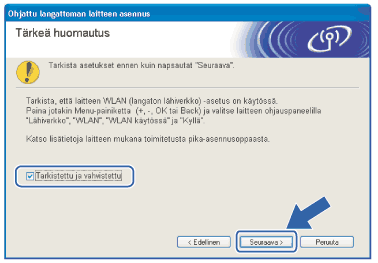 | ||||
| 7 | Valitse Määritä itse ja napsauta Seuraava. 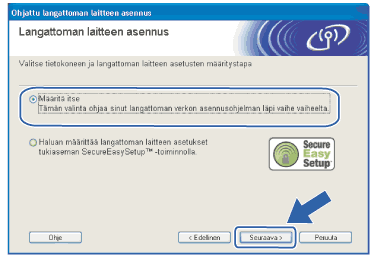 | ||||
| 8 | Valitse En voi kytkeä laitetta tilapäisesti tukiasemaan verkkokaapelilla ja napsauta sitten Seuraava.  | ||||
| 9 | Valitse Tietokoneessa on langaton yhteys ja varmista, että ruutu Käytän tukiasemaa infrastruktuuriverkossa ei ole valittuna. Napsauta Seuraava. 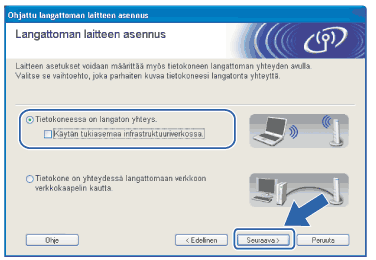 | ||||
| 10 | Tietokoneen langattoman verkon asetuksia on muutettava väliaikaisesti. Noudata näytöllä olevia ohjeita. Merkitse muistiin kaikki tietokoneesi asetukset, kuten SSID ja kanava. Niitä tarvitaan tietokoneen alkuperäisten langattoman verkon asetusten palauttamiseksi. Napsauta sitten Seuraava. 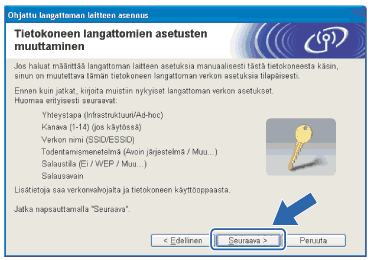 | ||||
| 11 | Muuta tietokoneen langattoman verkon asetukset tilapäisesti näytössä näkyviin kirjoittimen oletusasetuksiin, jotta tietokone voi ottaa yhteyden langattomaan kirjoittimeen, jonka asetuksia ei ole vielä määritetty. Napsauta valintaruutu näiden asetusten jälkeen ja napsauta sitten Seuraava. 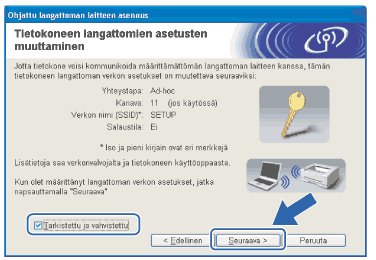 | ||||
| 12 | Valitse kirjoitin, jonka haluat määrittää, ja napsauta Seuraava. Jos luettelo on tyhjä, varmista, että kirjoittimessa on virta, ja napsauta sitten Päivitä. 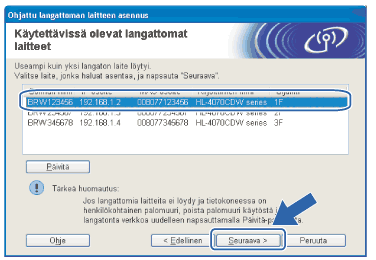 | ||||
| 13 | Ohjattu asennus etsii kirjoittimen käytettävissä olevia langattomia verkkoja. Valitse ad-hoc-verkko, johon haluat liittää kirjoittimen, ja napsauta sitten Seuraava. 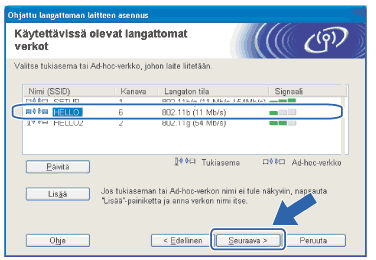
| ||||
| 14 | Jos verkossa ei käytetä todentamista eikä salausta, näyttöön tulee seuraava ilmoitus. Jatka asetusten määritystä napsauttamalla OK ja siirry vaiheeseen 17. 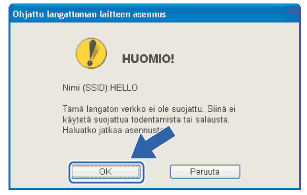 | ||||
| 15 | Jos verkossa käytetään todentamista ja salausta, näyttöön tulee seuraava ilmoitus. Langatonta Brother-verkkokirjoitinta määritettäessä on varmistettava, että sen asetukset vastaavat käytettävän langattoman verkon todentamis- ja salausasetuksia. Valitse alasvetovalikoista Todentamismenetelmä ja Salaustila. Anna sitten Verkkoavain ja napsauta Seuraava. Siirry vaiheeseen 17. 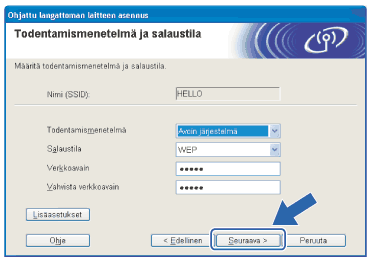 | ||||
| 16 | Anna uusi SSID ja valitse alasvetovalikoista Todentamismenetelmä ja Salaustila. Anna sitten Verkkoavain ja napsauta Seuraava. 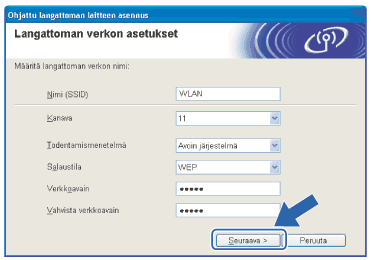 | ||||
| 17 | Napsauta Seuraava. Asetukset lähetetään kirjoittimeen. Asetukset eivät muutu, jos napsautat Peruuta. 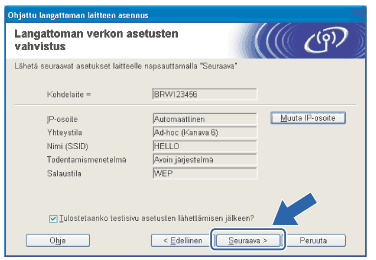 | ||||
| 18 | Jotta tietokoneesi voi olla yhteydessä määritettyyn langattomaan laitteeseen, tietokone on määritettävä käyttämään samoja langattoman verkon asetuksia. Muuta tietokoneen langattoman verkon asetukset manuaalisesti vastaamaan tässä näytössä näkyviä kirjoittimen langattoman verkon asetuksia. Napsauta valintaruutu näiden asetusten jälkeen ja napsauta sitten Seuraava tai Valmis. (Tässä näytössä näkyvät asetukset ovat vain esimerkki. Omat asetuksesi eivät ole samat.)  |
|
  |   |